Biblioteca LibUSB [1] este foarte importantă pentru utilizarea cu multe programe gratuite. De exemplu, pentru programele care transferă iPhone-ul în modul de recuperare sau îl scoateți din modul de recuperare cu un singur clic (consultați Recboot și EasyiRecovery). Multe exemple de programe (software gazdă USB) care funcționează cu dispozitive USB auto-fabricate (fabricate pe microcontrolere Atmel AVR bazate pe biblioteci V-USB sau LUFA) sunt de asemenea scrise folosind LibUSB. De asemenea, puteți da un exemplu de sistem popular de depanare OpenOCD pentru microcontrolerele ARM, de asemenea necesită utilizarea librăriei LibUSB împreună cu multe adaptoare JTAG.
Instalarea sistemului LibUSB pe sistemele Windows pe 32 de biți este simplă, dar mulți utilizatori de versiuni pe 64 de biți de Windows se confruntă cu probleme atunci când instalează LibUSB. Acest articol va discuta despre instalarea lui LibUSB pe edițiile pe 64 de biți ale Windows 7 și Windows Vista (traducerea articolului [2]). Nu există diferențe fundamentale în instalarea sistemului LibUSB în sistemul de operare Windows 8.
Important: Nu urmați pașii din acest ghid dacă încercați să scoateți iDevice-ul din ciclul modului de recuperare și doriți să utilizați Recboot sau EasyiRecovery. Din anumite motive, libusb interzic tastatura și mouse-ul la următorul boot, și pentru a remedia problema, va trebui să dezinstalați libusb prin boot în modul de siguranță modul de siguranță (sau trebuie să utilizeze partea din spate a sistemului). Deoarece programul TinyUmbrella nu necesită instalarea lui LibUSB, este recomandat să îl utilizați pentru a manipula ritul dispozitivelor.
[Instalarea driverului de filtrare LibUSb pe 64 de biți Windows 7 și Windows Vista pe etape]
Instalarea librăriei LibUSB pentru a obține acces la software-ul gazdă (programe scrise cu ajutorul lui LibUSB) pe dispozitivele USB pe Windows constă de obicei în instalarea așa-numitului driver filtru. Driverul de filtru poate fi instalat utilizând un instalator GUI convenabil (așa-numitul Filter Wizard), și acesta este cel mai bun mod de instalare. Pur și simplu încearcă să conecteze driverul de filtrare la dispozitivul USB pe care îl găsește în sistem, pe care îl alege utilizatorul. Cu toate acestea, pentru a instala driverul de clasă, trebuie să utilizați utilitarul install-filter.exe (dar acest lucru nu este recomandat).
Important: Înainte de a începe instalarea, conectați-vă la sistem sub utilizatorul care are drepturi de administrator.
Fișierul descărcat va fi numit ca libusb-win32-devel-filter-x.x.x.x.zip sau libusb-win32-bin-x.x.x.x.zip. Ignorați că există numele win32 în numele arhivării, există instrumente pentru instalarea driverului și sistemul pe 64 de biți. Desfaceți-l în orice loc de pe disc (de exemplu, în folderul temporar C: \ TEMP).
2. Conectați dispozitivul USB pentru care instalați driverul de filtru pe computer. Sistemul de operare Windows ar trebui să îl detecteze. Pentru a verifica acest lucru, deschideți Device Manager. Dacă dispozitivul este detectat, dar sistemul nu a putut găsi driverul pentru acesta, consultați cealaltă secțiune "Utilizarea programului INFWizard - generarea driverului pentru un dispozitiv USB necunoscut".
Închideți toate programele care ar putea utiliza dispozitivul USB.
3. Dacă aveți un procesor AMD, executați bin \ amd64 \ install-filtru-win.exe, în cazul în care Intel, executați bin \ IA64 \ install-filtru-win.exe (pentru sistemele pe 32 de biți, executați bin \ x86 \ instala -Filter-win.exe). Tipul de procesor poate fi găsit în Proprietăți sistem (Panou de control -> Sistem).
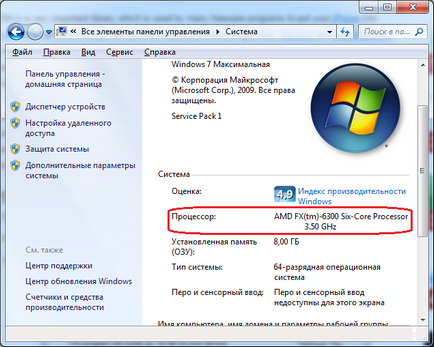
Se afișează ecranul de pornire pentru expertul de instalare a filtrului:
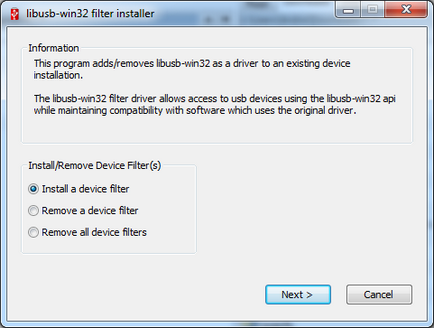
Asigurați-vă că este selectată opțiunea de a instala driverul de filtru (Instalați un filtru de dispozitiv) și faceți clic pe Următorul.
4. Veți vedea o listă de dispozitive pe care Windows le-a recunoscut și pentru care driverele deja instalate, dar la care driverele de filtrare ale librăriei LibUSB nu sunt încă atașate:
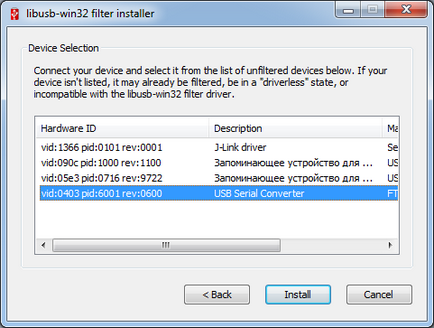
Selectați dispozitivul dorit (la care doriți să conectați driverul de filtrare) din listă și faceți clic pe Instalare. După câteva secunde, apare un mesaj că driverul de filtru a fost instalat cu succes pentru dispozitivul selectat.
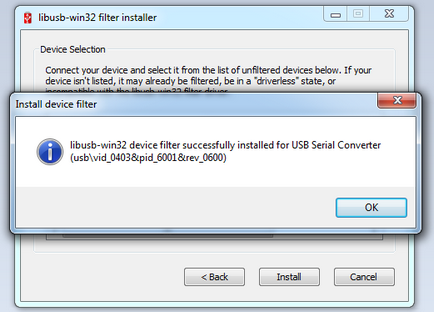
Faceți clic pe OK, apoi închideți Expertul de filtrare. Instalarea driverului de filtru a fost finalizată cu succes.
[Utilizarea INFWizard - generarea driverului pentru un dispozitiv USB necunoscut]
Utilitarul pentru generarea driverului INFWizard poate fi necesar în cazul în care sistemul de operare nu poate selecta driverul pentru dispozitivul în sine. În Device Manager, un astfel de dispozitiv USB este afișat ca o problemă, pentru care nu este instalat driverul.

În acest caz, puteți genera un driver nou utilizând utilitarul bin / inf-wizard.exe. Următoarele descriu procesul de creare a unei astfel de distribuții a driverului după pași. Acest driver înlocuiește complet atât driverul de dispozitiv și driverul de filtrare.
1. Porniți utilitarul bin / inf-wizard.exe, fereastra de pornire se va deschide unde trebuie doar să faceți clic pe Următorul.
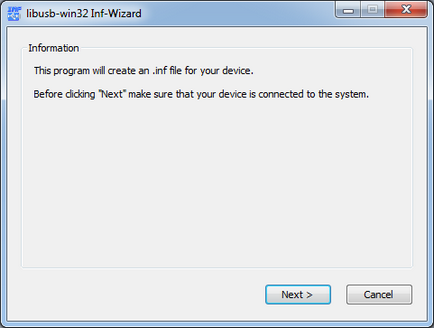
2. În fereastra următoare, selectați dispozitivul USB pentru care va fi generat driverul și faceți clic pe Următorul.

3. va deschide o fereastră în care puteți edita valorile pentru VID (ID-ul de furnizor, ID-ul de furnizor în HEX-formă), PID (ID-ul produsului, ID-ul produsului în HEX format), producătorul indicelui MI (în HEX format), numele producătorului, numele dispozitiv.

Toți parametrii pot fi lasați ca atare, fără a schimba nimic și pur și simplu faceți clic pe Următorul.
4. Va fi deschis un dialog pentru salvarea fișierului inf, selectați numele fișierului (îl puteți lăsa ca implicit), selectați orice dosar gol pentru salvare și faceți clic pe Salvare. Ca urmare, în dosarul selectat va fi inf fișier instalatorilor installer_x64.exe, installer_x86.exe, și va fi creat în mod automat subfoldere amd64, IA64, x86, care conțin fișiere de sistem libusb bibliotecă. Se deschide o casetă de dialog cu 2 butoane: Instalați acum. (instalați driverul chiar acum) și Done (finalizați).
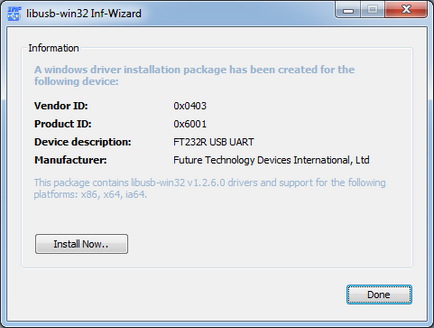
Puteți face clic pe Instalare acum. și instalați driverul nou generat sau puteți să amânați instalarea apăsând pe Terminat.
5. Să presupunem că ați apăsat anterior Done. Acum trebuie doar să instalați driverul pe care tocmai l-ați generat. Pentru aceasta, porniți expertul Found New Hardware. Acest lucru se poate face tastând hdwwiz pe linia de comandă și apăsând pe Enter. Alternativ, în Manager dispozitive, selectați Acțiune -> Instalați vechiul dispozitiv din meniu. Se deschide ecranul inițial al Expertului hardware nou găsit și apoi faceți clic pe Următorul.
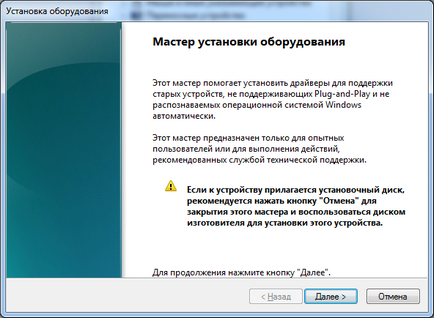
6. În fereastra următoare, selectați "Instalați hardware selectat din listă manual" și faceți clic pe Următorul.
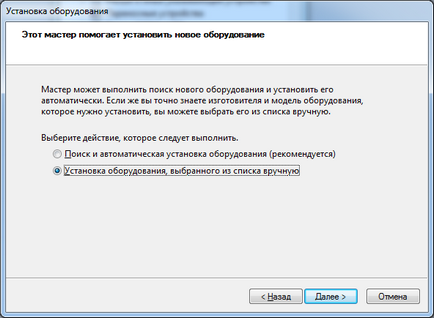
7. În fereastra următoare, selectați "Afișați toate dispozitivele" și faceți clic pe Următorul.
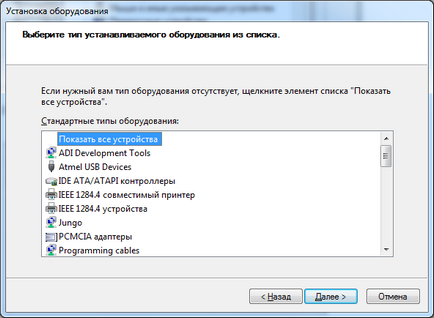
8. Apare ecranul de selectare a driverului pentru dispozitiv. Faceți clic pe "Instalați din disc".
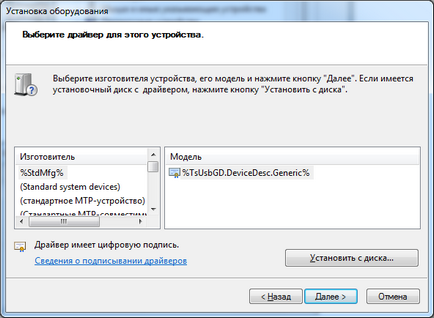
Se deschide o fereastră în care trebuie să selectați locația driverului. Selectați folderul în care ați salvat driverul la pasul 4, selectați fișierul inf și faceți clic pe Deschidere:
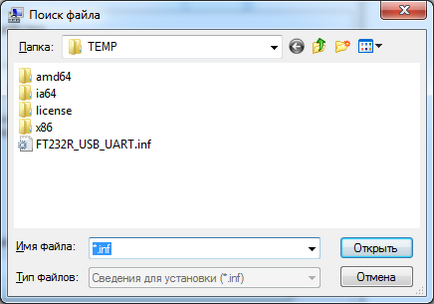
Apoi faceți clic pe OK:

9. Va fi afișată o fereastră cu descrierea driverului și un avertisment că driverul nu este semnat digital. Doar faceți clic pe Următorul.
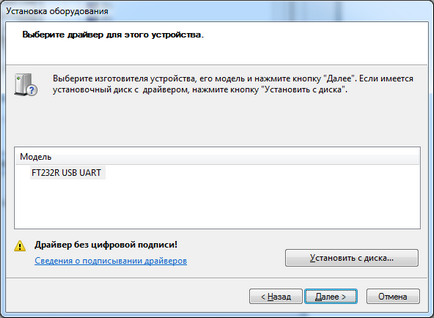
10. Va apărea o fereastră care indică faptul că driverul este pregătit pentru a fi instalat. Doar faceți clic pe Următorul.
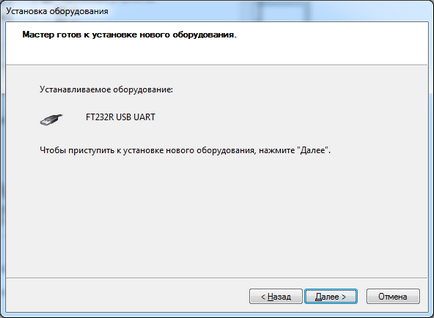
11. Se afișează fereastra "Windows Security", în care se raportează din nou că driverul nu are un certificat. Această fereastră vă permite să refuzați instalarea driverului sau să instalați driverul. Selectați a doua opțiune, "Instalați oricum acest driver".
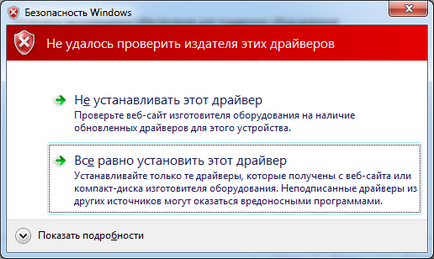
12. După aceea, progresul copierii fișierelor driver va fi afișat pentru câteva secunde și apoi vor apărea mesajele că instalarea driverului este completă.
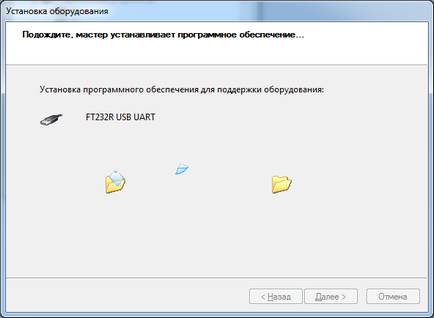
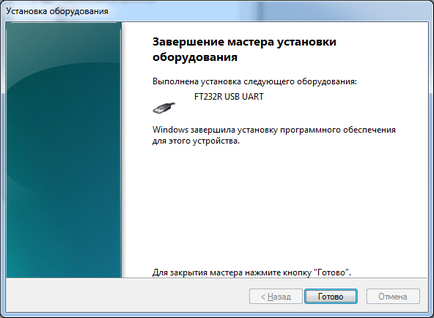
Instalarea driverului este completă.
[Dezinstalarea driverului de filtrare LibUSB]
Dezinstalarea driverului de filtrare LibUSB poate fi necesară dacă trebuie să restabiliți accesul la un dispozitiv USB pentru programele obișnuite care nu utilizează librăria LibUSB. De exemplu, am fost nevoit să dezinstalez driverul LibUSB pentru adaptorul J-Link după ce am experimentat OpenOCD când aveam nevoie să continui depanarea prin driverul SEGGER în mediul IAR.
1. Executați instalarea Filter Driver Wizard filtru - în funcție de tipul de procesor este fie bin \ amd64 \ install-filtru-win.exe, fie bin \ IA64 \ install-filtru-win.exe, sau pe 32 de biți sistem bin \ x86 \ install-filter-win.exe. În prima fereastră a expertului, selectați opțiunea de a elimina driverul de filtru (Eliminarea unui filtru de dispozitiv), faceți clic pe Următorul.
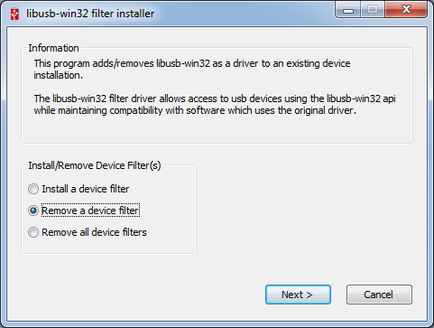
2. Selectați dispozitivul pentru care doriți să eliminați driverul de filtru din listă și faceți clic pe Eliminare.
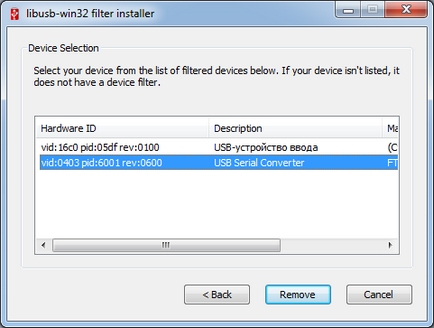
3. După câteva secunde, apare un mesaj care indică faptul că driverul de filtru a fost dezinstalat cu succes:
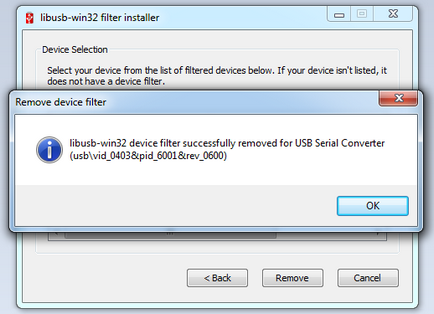
Faceți clic pe OK, apoi închideți Expertul de filtrare. Îndepărtarea driverului de filtrare pentru dispozitivul USB este completă.
[Dezinstalarea driverului de dispozitiv LibUSB]
Pentru a elimina driverul de filtrare, utilizați utilitarul GUI (install-filter-win.exe), vedeți secțiunea anterioară "Dezinstalarea driverului de filtrare LibUSB". Driverul și fișierele acestuia nu sunt atât de ușor de eliminat, dar puteți relua starea sistemului (Panou de control -> Reparare) sau încercați utilitarul usbdeview [3]. În sistemele de operare Windows Vista și Windows 7, puteți utiliza utilitarul de linie de comandă pnputil pentru a elimina pachetul de driver.
[Actualizarea driverului de filtrare LibUSB]
Mai întâi, eliminați versiunea veche a driverului de filtru, consultați "Înlăturarea driverului de filtrare LibUSB". Apoi, instalați o nouă versiune a driverului de filtrare, așa cum este descris în "Instalarea driverului de filtre LibUSB pe Windows pe 64 de biți și pe Windows Vista pe etape".
[Actualizarea driverului dispozitivului LibUSB]
• Descărcați ultimul pachet driver (libusb-win32-bin-x.x.x.x.zip).
• Generați un nou fișier inf și driver, așa cum se arată în "Utilizarea INFWizard - generarea driverului pentru un dispozitiv USB necunoscut".
• Deschideți Manager dispozitive și selectați dispozitivul pentru care doriți să actualizați driverul.
• Faceți clic dreapta pe dispozitivul selectat, selectați Proprietăți -> Driver -> Actualizare din meniul de comenzi rapide. Dezactivați instalarea automată a driverului și selectați manual fișierul .inf.
• Începând cu versiunea 1.2.1.0, utilitarul inf-wizard.exe GUI poate fi folosit pentru a instala automat / actualiza driverul dispozitivului. Consultați "Utilizarea programului INFWizard - generarea driverului pentru un dispozitiv USB necunoscut", pasul 4, butonul Instalare acum. (instalați driverul chiar acum).
1. site-ul libusb-win32: libusb.org.
2. Cum se instalează LibUSB pe Windows 7 Vista site-ul pe 64 de biți: jaxov.com.
3. Site-ul USBDeview: nirsoft.net.
4. Site-ul PnPUtil: msdn.microsoft.com.
Articole similare
Trimiteți-le prietenilor: